Kaip sužinoti, kuri „Windows“ yra nešiojamame kompiuteryje
 Atsisiųsdamas tą ar kitą programinę įrangą, nesvarbu, ar tai būtų naudinga programa, ar kompiuterinis žaidimas, vartotojas gali pastebėti, kad programa negali tinkamai veikti visose operacinių sistemų versijose. Tokiu atveju gali tekti nustatyti „Windows“ sistemos tipą, tačiau ne kiekvienas vartotojas gali tai padaryti remdamasis vien išoriniais ženklais. Šiame straipsnyje bus kalbama apie tai, kaip sužinoti OS tipą nešiojamajame kompiuteryje ar panašioje įrangoje.
Atsisiųsdamas tą ar kitą programinę įrangą, nesvarbu, ar tai būtų naudinga programa, ar kompiuterinis žaidimas, vartotojas gali pastebėti, kad programa negali tinkamai veikti visose operacinių sistemų versijose. Tokiu atveju gali tekti nustatyti „Windows“ sistemos tipą, tačiau ne kiekvienas vartotojas gali tai padaryti remdamasis vien išoriniais ženklais. Šiame straipsnyje bus kalbama apie tai, kaip sužinoti OS tipą nešiojamajame kompiuteryje ar panašioje įrangoje.
Straipsnio turinys
Kaip sužinoti nešiojamojo kompiuterio operacinę sistemą per „Pradėti“
Pradėjimo mygtukas yra žinomas net pradedantiesiems „Windows“ OS vartotojams, nes būtent per jį atliekamos pagrindinės kompiuterio operacijos, paleidžiamos pagrindinės užduotys ir koreguojami nustatymai. Kad pamatytų, kokia OS yra nešiojamajame kompiuteryje, vartotojas turi:
- Spustelėkite mygtuką „Pradėti“.
- Eikite į "Valdymo skydas".
- Atsidariusiame lange raskite elementą „Sistema“.
- Pateiktame lange bet kokiu patogiu būdu nukopijuokite duomenis apie operacinę sistemą.
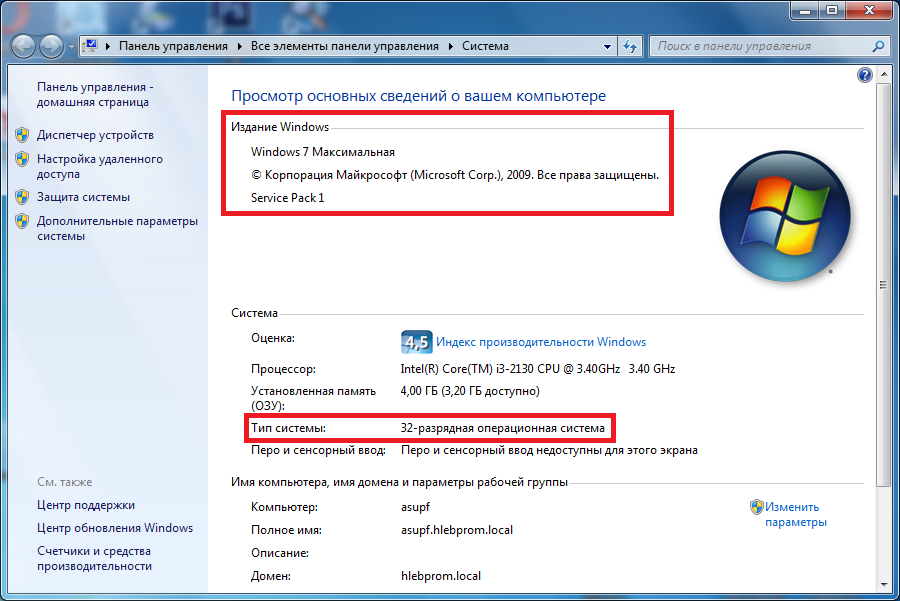
Nuoroda! Kad nepasiklystumėte valdymo pulto meniu įvairovėje, jo nustatymais galite pakeisti visas piktogramas mažesnėmis.
Procedūra tampa dar paprastesnė, jei įrenginio darbalaukyje yra nuoroda „Mano kompiuteris“. Tokiu atveju vartotojui tereikia dešiniuoju pelės mygtuku spustelėti nuorodą, atidaryti jo ypatybes ir pasirodžiusiame lange pamatyti sistemos ypatybes. Jei pirmiau minėti metodai dėl vienos ar kitos priežasties neveikia arba netenkina vartotojo, jis gali naudoti komandinę eilutę arba trečiosios šalies programinę įrangą.
Kaip sužinoti, kuri „Windows“ yra nešiojamajame kompiuteryje, naudojant komandinę eilutę
Taip pat galite sužinoti, kuri OS versija yra jūsų nešiojamajame kompiuteryje, naudodami komandinę eilutę. Norėdami tai padaryti, turite:
- Atidarykite komandinę eilutę.
- Įveskite joje komandą „systeminfo“ (ši ir tolesnės komandos įvedamos be kabučių).
- Ekrane gaukite informaciją apie OS versiją ir kitus parametrus.
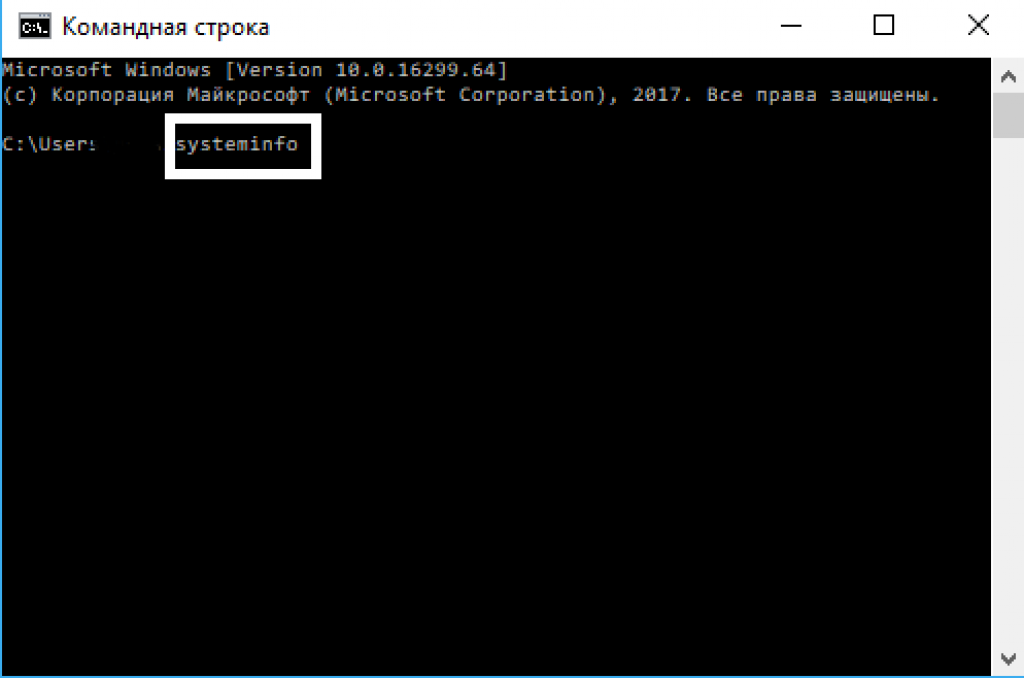
Be to, galite eiti į meniu „Vykdyti“, tada meniu lauke įveskite „cmd /k systeminfo“, po kurio komandų eilutė bus paleista automatiškai, rodydama tą patį langą su sistemos duomenimis.
Kaip sužinoti, kuri OS įdiegta naudojant trečiųjų šalių programas
Jei informacija apie sistemą, gauta naudojant visus aukščiau aprašytus metodus, dėl kokių nors priežasčių neatitinka vartotojo reikalavimų, norėdami gauti išsamesnių duomenų, galite kreiptis į trečiosios šalies programinę įrangą. Internete galite rasti didžiulį įvairių paslaugų asortimentą, leidžiantį gauti gana išsamią informaciją apie įdiegtos OS versiją.
Nuoroda! Dauguma šių programų yra nemokamos, tačiau kai kurioms norint naudoti reikia prenumeratos arba vienkartinio mokėjimo. Turėtumėte būti atsargūs diegdami tokią programinę įrangą, nes užpuolikai dažnai įdeda virusus į tokią programinę įrangą prisidengdami failais, reikalingais veiklai.
Šiandien viena populiariausių OS versijos tikrinimo paslaugų yra AIDA64. Programą galima atsisiųsti to paties pavadinimo svetainėje ir jos nemokamas 1 mėnesio (30 dienų) bandomasis laikotarpis, tačiau to visiškai pakanka vartotojui, kuris tiesiog nori sužinoti savo „Windows“ versiją. Be pagrindinės informacijos, naudodamiesi šia programa galite peržiūrėti sistemos klaidų ir pagrindinių programų veikimo problemų įrašus.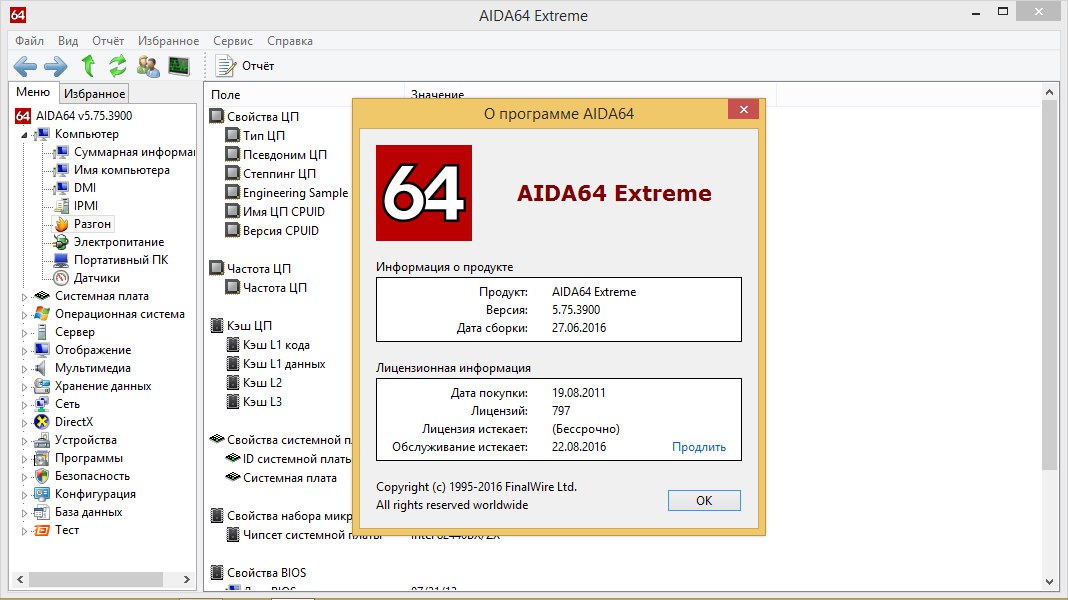
Kodėl jums reikia žinoti „Windows“ versiją?
Be to, kad ne visa papildoma programinė įranga veikia su visomis operacinėmis sistemomis, taip pat būtina žinoti sistemos versiją, kad būtų galima laiku atnaujinti jos tvarkykles. Be OS tipo, šiuo atveju taip pat turite žinoti jos bitų gylį, kitaip reikalingos tvarkyklės gali tiesiog netilpti netinkamoje sistemos versijoje.
Be kita ko, daugelis sistemų versijų galiausiai nustoja palaikyti kūrėjų, o būtinų atnaujinimų diegimas jose sustoja. Tai leidžia daryti išvadą, kad turite žinoti savo operacinės sistemos versiją, kad žinotumėte, ar gamybos įmonė ją palaiko.





